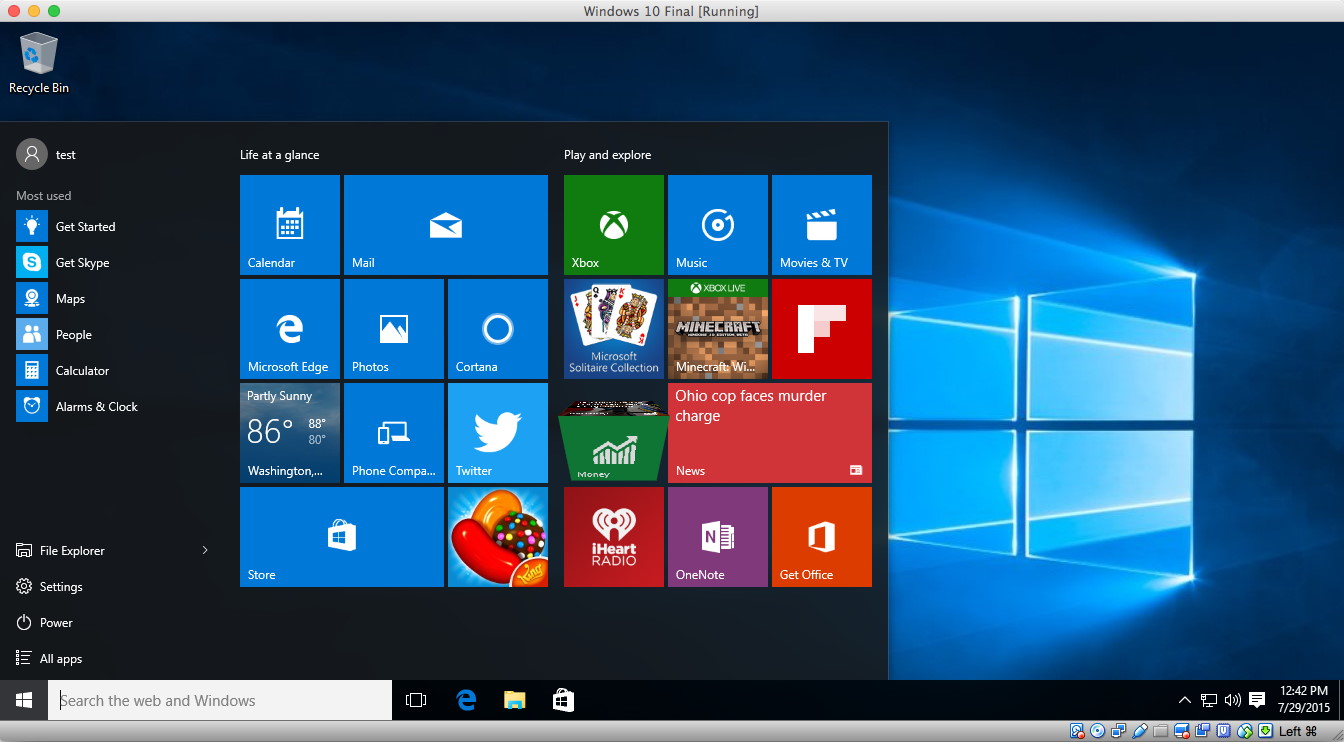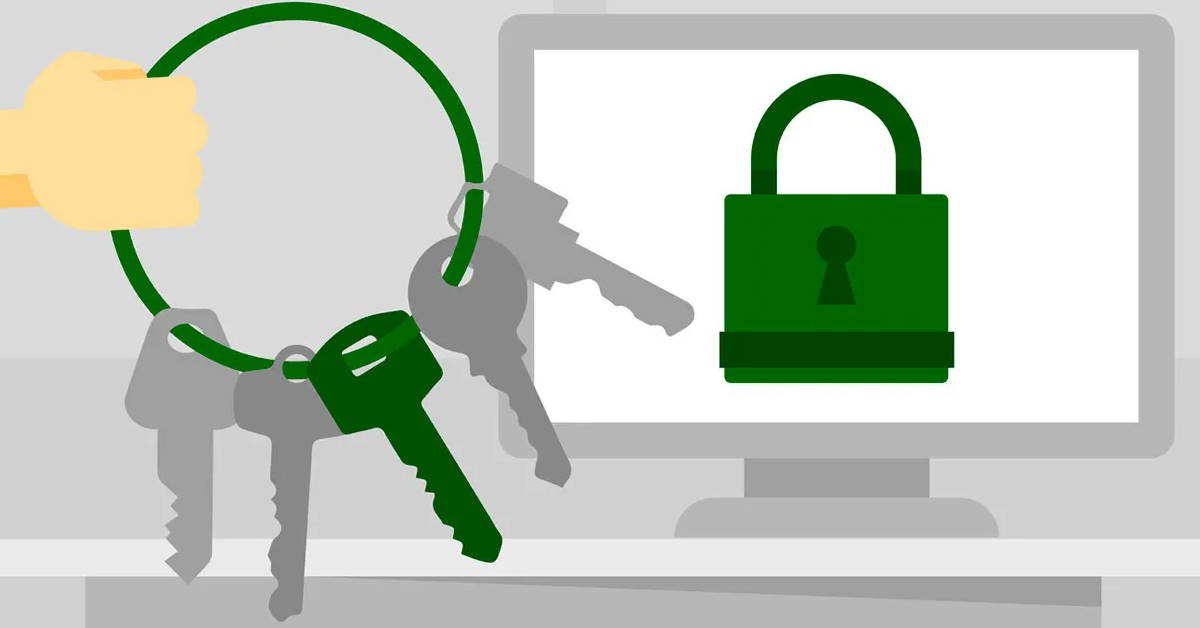Cómo realizar el pedido de certificado digital en AFIP
- a. Ingresar al sitio web de AFIP y acceder con su clave fiscal.
- b. Seleccionar “Administración de Certificados Digitales».
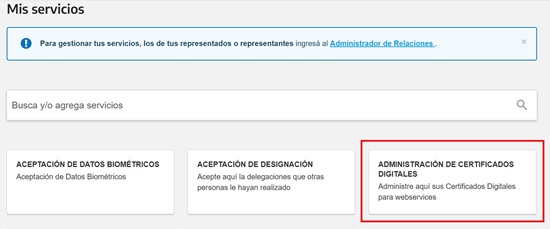
- c. Seleccionar la opción “Agregar alias”.
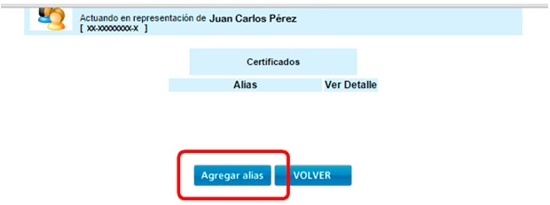
- d. Colocar un nombre indicativo cualquiera en el campo “Alias”, por ej. «FACTURADOR», y presionar “Seleccionar archivo”. Desplegado el cuadro de diálogo para seleccionar el archivo posicionarse en el campo “Nombre” y presionar botón derecho del mouse y elegir Pegar. Notaremos que se pega la ruta donde Lex-Doctor ha dejado el archivo de solicitud de certificado digital.
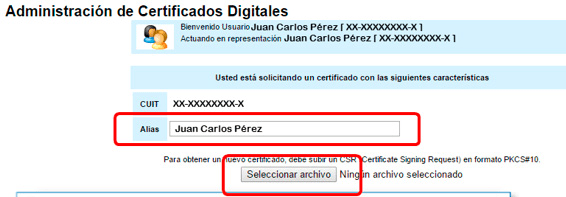
Seleccione al archivo de Solicitud generada por el Programador o Software de su preferencia
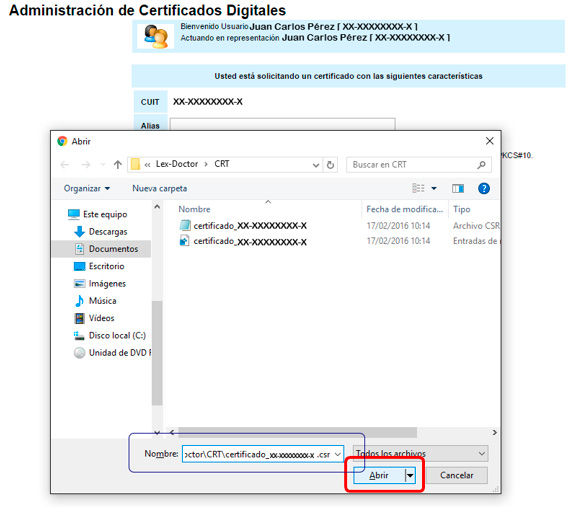
- e. Por último debemos presionar “Agrega alias”.
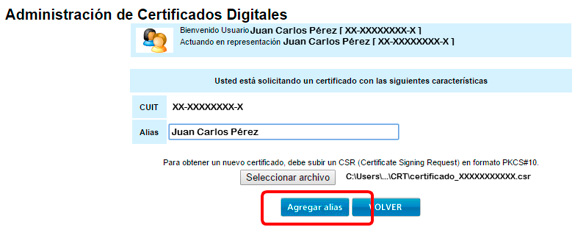
- f. Una vez agregado el alias, presionamos sobre el vínculo “Ver” que se encuentra a la derecha del mismo.
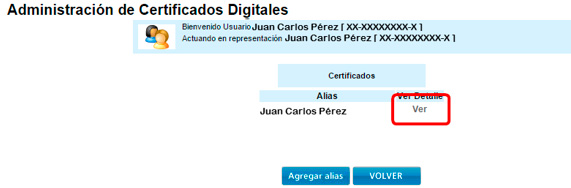
- g. Por último presionamos sobre el botón “Descargar” que se encuentra a la derecha del certificado, para guardar el certificado digital emitido por AFIP. Es recomendable guardar el certificado en la carpeta Descargas de su sistema operativo, ya que el sistema luego lo buscará allí.
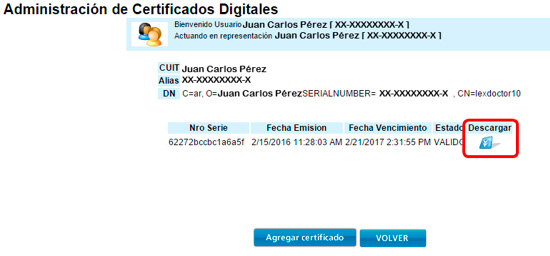
3. Asociar el certificado a “Producción”
- a. Dentro del sitio de AFIP, en la pantalla principal ir a “Administrador de Relaciones con Clave Fiscal”.
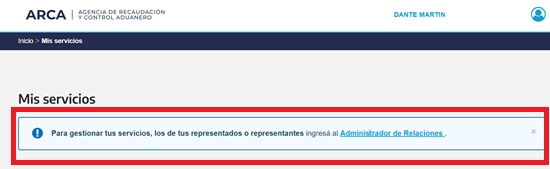
- b. Presionamos sobre el botón “Nueva relación”.
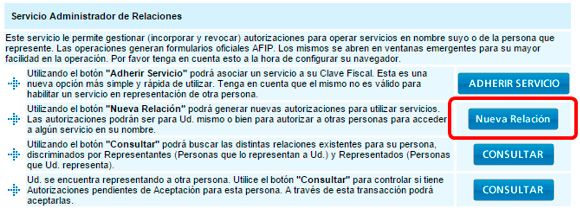
- c. Seleccionar en el campo «Representado» al emisor de la factura (generalmente será el mismo que “Representante”) y en “Servicio” presionar el botón “Buscar” ubicado a la derecha
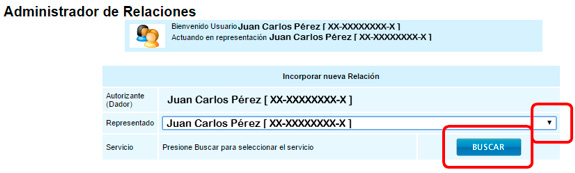
- d. Seleccionar la opción AFIP y entrar en “WebServices”.
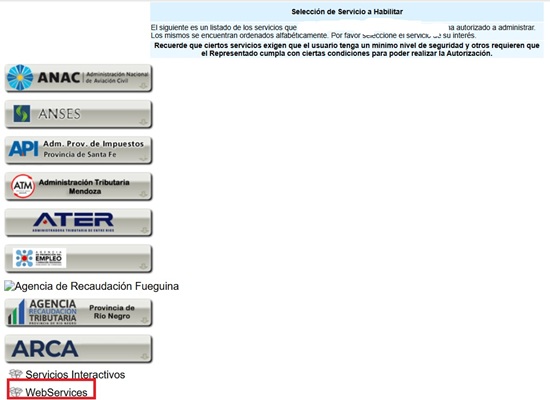
- e. Buscar y seleccionar “Factura Electrónica”.
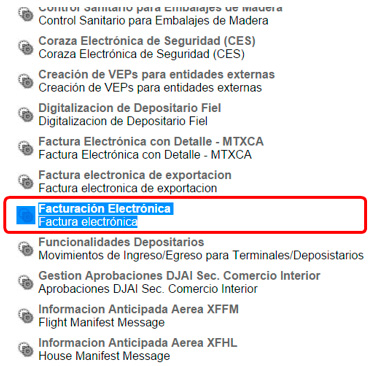
- f. Seleccionar la opción “Buscar” en el campo “Representante” y elegir en el campo “Computador fiscal” el nombre del Alias que contiene nuestro pedido de certificado y luego presionar “Confirmar”.
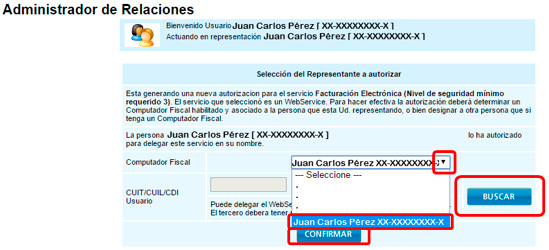
Te puede Interesar

Prácticas recomendadas de seguridad al recibir correos electrónicos

Como deshabilitar el UAC control de cuentas de usuarios en Windows

Renovación o generación de certificados digitales válidos para facturación electrónica y servicios web

Cómo acelerar y mejorar el inicio de Windows 10: Desactivar servicios innecesarios y limpieza en el arranque